что такое homebrew для mac
Homebrew: Менеджер пакетов для OS X
Все менеджеры пакетов в Unix имеют определенные недостатки и большинство Linux-дистрибутивов пытаются по-разному эти недостатки обойти. В этом посте я расскажу про Homebrew — новый менеджер пакетов, нацеленный на простоту использования.
До Homebrew было несколько различных попыток создать эффективные пакетные менеджеры для OS X. Две наиболее популярные вылились в итоге в Fink и Macports, но у каждой из них все равно есть свои острые углы. В частности, в обоих создание своих пакетов или портов является черезчур сложным.
В Homebrew создавать новые пакеты и работать с ними проще пареной репы. Давайте посмотрим.
Что оно делает?
Зачем оно?
Как я уже заметил выше, для OS X уже есть два решения: Fink и MacPorts. Если какое-то из них у вас уже установлено и всем устраивает — отлично. Но если вы имели неудачный опыт с ними в прошлом, я сильно рекомендую попробовать Homebrew. С ним намного проще. Плюс, его легко модифицировать, ведь он состоит всего из нескольких сотен строк кода на Ruby.
Кстати, установка занимает меньше времени, поскольку Homebrew старается избегать дублирования пакетов. Например, она не ставит очередную версию Perl в качестве зависимости, поскольку в системе уже есть готовый и работающий Perl. Плюс, Homebrew задуман так, чтобы вам не приходилось использовать sudo при работе с пакетами.
Звучит неплохо. Как это установить?
Первая и единственная зависимость Homebrew — OS X Developer Tools, которые есть на любом установочном диске с OS X и доступны для бесплатного скачивания с сайта Apple.
Все, установка завершена. Давайте проверим что все работает:
brew install wget
brew info git
На сайте Homebrew есть wiki, где можно почитать всякого интересного про интеграцию с Rubygems, CPAN и Python EasyInstall.
Следить за обновлениями Homebrew тоже достаточно просто:
brew install git
brew update
Если у вас установлен git, вы можете в любой момент обновлять репозитории Homebrew и устанавливать последнии версии пакетов.
Создавать свои пакеты почти так же просто. Например, если бы в Homebrew не было бы пакета для wget, его создание выглядело бы примерно так:
brew create ftp.gnu.org/gnu/wget/wget-1.12.tar.bz2
Если вы создали новый пакет и желаете поделиться им с сообществом, это тоже достаточно просто сделать с помощью гема github.
После того, как вы сделаете push, нужно в Homebrew issue tracker создать новый тикет с темой «New formula: ». Если там все в порядке, ваш пакет будет добавлен в главный репозиторий Homebrew и доступен всем пользователям.
Homebrew: менеджер пакетов для macOS
Homebrew (дословно означает домашнее пиво или любую самоделку) — консольный менеджер пакетов для macOS. Нужен для установки программ, не доступных (в большинстве случаев) в магазине Apple.
Это аналог yum и apt в Linux. С его помощью можно устанавливать программы прямо из консоли, не открывая ни App Store, ни браузер.
Установка Homebrew
Если у вас не установлен Command Line Tools для Xcode (или Xcode ), он будет инсталлирован во время установки Homebrew. Или вы можете поставить его самостоятельно.
Чтобы установить Homebrew, откройте терминал и выполните команду:
Перед выполнением скрипт объяснит, что он собирается сделать.
Примеры использования
Чтобы установить консольную программу, выполните:
Например, если в консоли вам не хватает файлового менеджера, можно установить Midnight Commander.
А так в macOS можно вернуть утилиту telnet.
Программы с графическим интерфейсом устанавливаются через расширение cask.
Например, можно установить терминал iTerm2.
Чтобы установить несколько приложений, напишите их через пробел.
Для поиска утилит и программ в репозитории используйте команду search. Так, например, можно выполнить поиск программ по ключевому слову «office».
Для удаления программы используется команда uninstall.
И еще несколько полезных команд.
Удаление Homebrew
Если нужно удалить Homebrew, воспользуйтесь командой ниже.
Однако не представляю, зачем это может понадобиться.
Полезные ссылки
На этом всё. Но вы можете поддержать проект. Даже небольшая сумма поможет нам писать больше полезных статей.
Если статья помогла или понравилась, пожалуйста поделитесь ей в соцсетях.
Установка и работа с менеджером пакетов для Maс OS X (MacPort и Homebrew)
Менеджер пакетов в Mac OS X позволит нам легко работать с пакетам посторонних разработчиков. В этом топике рассмотрим два таких менеджера: MacPort и Homebrew.
1. MacPort
Официальний сайт
На этом же сайте можна найти Mac OS X Package (.pkg) Installer для Mountain Lion, Lion, Snow Leopard и Leopard. Установите подходящий вам пакет и пользуйтесь на здоровье. Есть и другие способы установки, но мы выбрали простой и быстрый. На случей чево, у меня port установился сюда: /opt/local/bin/port.
Требование:
Работать с port придельно просто — ищем в «портах» нужный пакет и устанавливаем его:
Дополнительные команды:
2. Homebrew
Официальная страница
О Homebrew поговорим подробнее…
Требование:
Установка:
После успешной установки виполним следующую команду:
Если в результате этой команди получим ответ: «Your system is raring to brew», тогода все хорошо и можете спокойно начинать работу з brew. В ином случае продолжим…
Если возникла ошибка Warning: Experimental support for using Xcode without the «Command Line Tools», то скорее всего была обновлена «ось», к примеру, с Lion к Mountain Lion, но не была переустановлена Command Line Tools для Xcode.
Если возникла ошибка Error: No such file or directory — /usr/local/Cellar, то нужна создать эту директорию:
После этого опять запускаем команду:
Если мы получим что-то вроде этого:
то исправляем примером так:
Если на этот раз никаких ошибок не произошло, тогда все — можна спокойно работать с Homebrew.
Mac на службе у хакера. Часть 6 – Настройка менеджера пакетов Homebrew
Половина пути по настройке Mac для нужд пентестера уже пройдена, и теперь, после ознакомления с основами Git, настало время научиться использовать менеджер пакетов.
Автор: Barrow
Половина пути по настройке Mac для нужд пентестера уже пройдена, и теперь, после ознакомления с основами Git, настало время научиться использовать менеджер пакетов.
Без помощи менеджера пакетов в среде Linux/Unix вы будете делать много дополнительной работы. То есть, если вы захотите опробовать новую утилиту, то придется выполнять компиляцию исходников. Конечно, можно воспользоваться Mac App Store, однако большинство нужных нам утилит с открытым исходным кодом, которыми пользуются хакеры и профессионалы по безопасности, там отсутствуют.
Чтобы приложение появилось в Mac App Store разработчик должен заплатить деньги, а код утилиты пройти проверку со стороны сотрудников Apple, что, как вы понимаете, вносит дополнительные сложности. В общем, нам нужен альтернативный менеджер пакетов для загрузки и установки свободного программного обеспечения такого как Hydra, Aircrack-ng, GNU Coreutils (если вы, как и я, тяготеете больше к Linux, чем к Unix) или некоторые зависимости для утилит, которые размещаются на GitHub.
Почему без менеджера пакетов жизнь становится сложнее
Если бы я захотел скомпилировать Aircrack-ng из исходных текстов на моей машине с macOS, то вначале мне нужно было бы удостовериться, что присутствуют в нужных местах и работают корректно все необходимые зависимости. Затем мне потребовалось бы загрузить и сконфигурировать Aircrack-ng, выполнить компиляцию и попутно решить все возникающие проблемы.
Через несколько месяцев мне потребовалось бы обновить скомпилированное приложение. То есть нужно было бы удалить ранее установленное приложение, проверить, все ли библиотеки последних версий и повторить процесс заново.
атем проверить, есть ли зависимости, которые больше не используются (пришлось бы отслеживать, что установлено ранее).
В случае с менеджером пакетов, все вышеупомянутые операции выполняются в автоматическом режиме.
Выбор подходящего менеджера пакетов
Существует несколько менеджеров пакетов для macOS (например, Macports и Nix), но я предпочитаю Homebrew, поскольку у этого приложения интуитивно понятный синтаксис, высокая скорость и хорошая поддержка пакетов. Кроме того, Homebrew больше использует стандартные библиотеки, встроенные в macOS, вместо установки новых. Еще одно удобство: можно работать от имени обычного пользователя, и нет необходимости в использовании sudo. И самый главный плюс: Homebrew хранит всю информацию внутри своей песочницы в папке /usr/local.
При скачивании исходных текстов и бинарных файлов этот менеджер пакетов попутно скачивает все необходимые зависимости. Далее Homebrew отслеживает все, что установлено, и в какой директории. Кроме того, отслеживается информация о конфигурации. Короче говоря, поддержка программного обеспечения сильно упрощается.
Вначале я буду искать нужный мне пакет в резпозитории Homebrew прежде чем клонировать с GitHub и компилировать исходные тексты. Если пакет не найден через Homebrew, можно попробовать создать новую формулу для отсутствующего пакета. Хотя в резпозитории Homebrew не особо много приложений, используемых пентестерами, однако много библиотек и других полезных утилит с открытым исходным кодом.
Шаг 1: Установка Homebrew
Первый шаг – скачать Homebrew с сайта http://brew.sh. Перед установкой нелишним будет проверить исходный код установочного скрипта. В целом, я не очень люблю пользоваться скриптами из интернета, но в случае с Homebrew я доверяю коду, который хранится в репозитории. Во-первых, исходники хранятся на GitHub и доступны для изучения. Во-вторых, у автора нет доступа к внутренней кухне GitHub, и нет возможности поиска и подключения к каналам, используемым cURL.
Откройте iTerm и выполните следующую команду:
Появится запрос на ввод пароля.
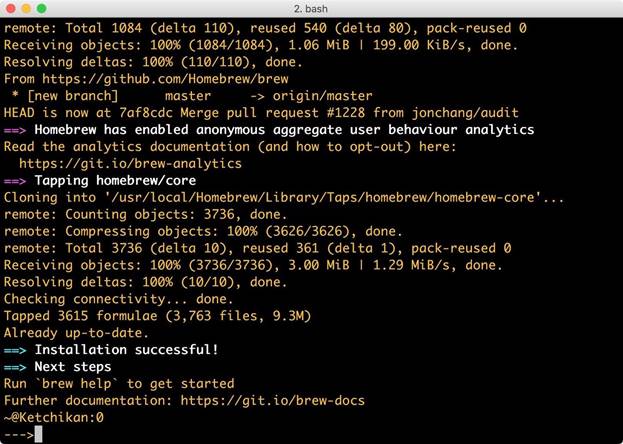
Рисунок 1: Установка Homebrew
Шаг 2: Создание токена доступа
Если вы выполняете поиск в репозитории brew достаточно часто, вам понадобится токен доступа поскольку GitHub API имеет ограничение на количество запросов.
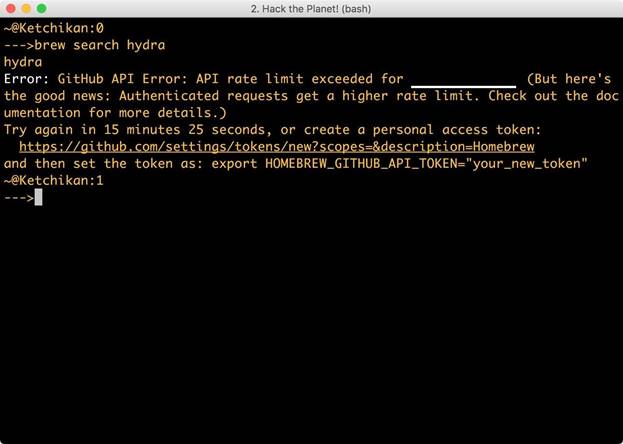
Рисунок 2: Ошибка при поиске в репозитории, связанная с ограничением количества запросов
Чтобы настроить токен, нужно перейти по ссылке из терминала, залогиниться на GitHub и удостовериться, что сняты все флажки, поскольку нам нужен только токен.
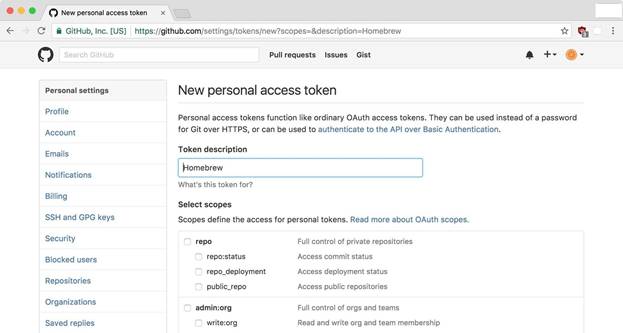
Рисунок 3: Настройка нового токена
В самом низу страницы нажмите на «Generate Token». Далее нужно добавить созданный токен в Homebrew.
Шаг 3: Добавление токена
Далее в режиме вставки добавьте в конец файла следующую строку. Для добавления после курсора введите символ a, для добавления перед курсором – символ i.
В конце файла добавьте следующую строку (схожим образом используйте символы a и i для добавления после и до курсора):
После завершения редактирования нажмите Esc и введите команду :wq для сохранения изменений и выхода из редактора.
Настройка токена завершена. Переходим к работе непосредственно с Homebrew.
Шаг 4: Использование Homebrew
Homebrew во многом схож с другими менеджерами пакетов, используемыми в Linux. Перед началом работы ознакомимся со справочной информацией при помощи следующей команды:
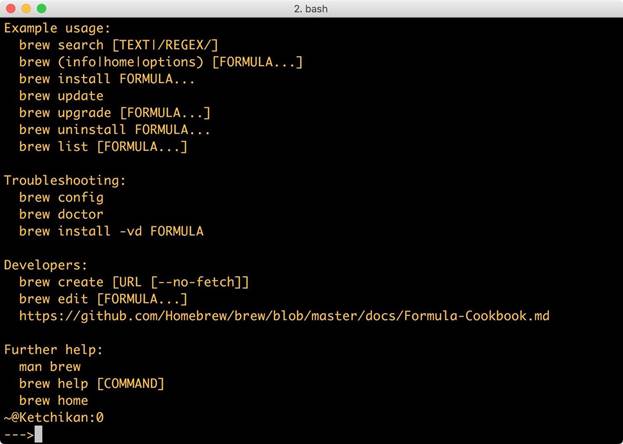
Рисунок 6: Справочная информация о Homebrew
Очень простой менеджер пактов. Если вы знакомы с APT, то, возможно, найдете много общего между этими двумя приложениями.
Теперь попробуем установить какой-нибудь пакет. Я выбрал популярную утилиту Hydra, которая предназначена для брутфорса паролей. Вначале проверяем, есть ли этот пакет в репозитории, при помощи следующей команды:
Далее смотрим информацию о найденном пакете, чтобы удостовериться, что это именно то приложение, которое мы ищем:
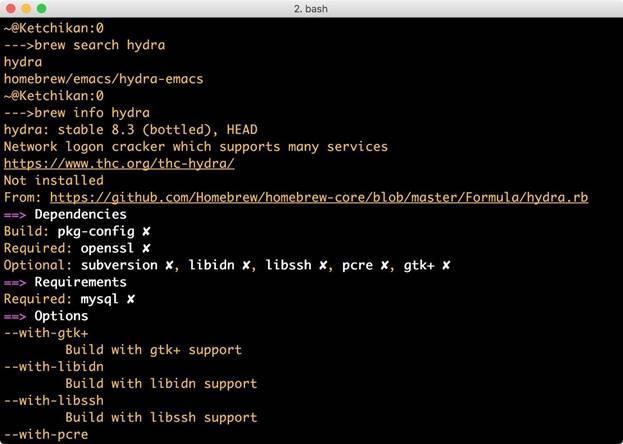
Рисунок 7: Поиск и получение информации о пакете Hydra
Затем при помощи следующей команды устанавливаем пакет (я выбрал установку с графическим интерфейсом):
После завершения установки приложение готово к работе:
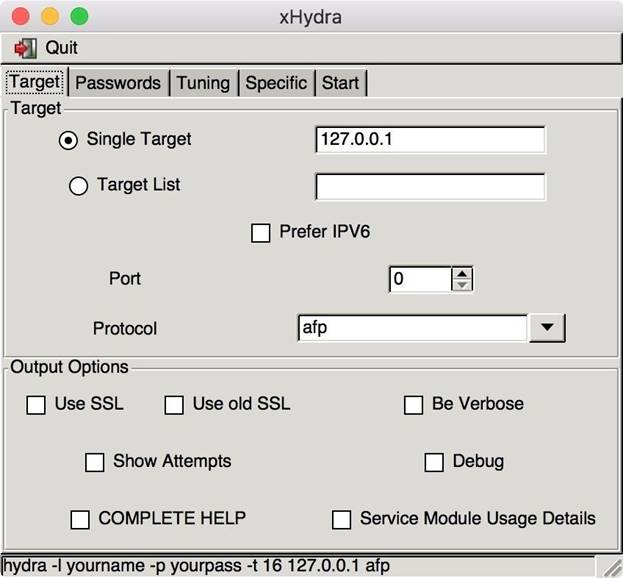
Рисунок 8: Графическая оболочка для приложения Hydra
Как вы могли убедиться, прочитав справку, обновление, удаление и другие операции с утилитами интуитивно понятны.
Заключение
Установка и поддержка пакетов при помощи Homebrew не составляет труда, особенно если у вас есть опыт работы с Linux. Перед установкой приложения с открытым исходным кодом я практически всегда вначале ищу в репозитории для Homebrew. Если пакет отсутствует, я скачиваю исходный текст с GitHub. Большинство нужд, связанных с приложениями, можно решить при помощи этих двух методов.
🍺 Что такое Homebrew и как его установить на MacOS?
Что такое Homebrew?
Системные Требования
Установка Homebrew
Это относительно простой процесс, если вы знакомы с использованием командной строки, есть несколько разных методов, но в основном они похожи друг на друга:
Откройте терминал Mac OS
Нажмите COMMAND + SPACE, и впишите Terminal
Установите инструменты командной строки Xcode
Вам понадобится Xcode для некоторых инструментов Homebrew, Xcode – это интегрированная среда разработки (IDE) macOS.
Вы можете использовать его для создания приложений для всех Mac OS, iOS, iPad OS, часов и телевизоров.
Чтобы загрузить и установить его, выполните в Терминале следующую команду:
Установка Homebrew
Теперь, чтобы установить Homebrew автоматически, выполните следующую команду для macOS High Sierra, Sierra, El Capitan и более ранних версий:
Если вы хотите увидеть серию строк установки скрипта, нажмите Return, нажмите второй раз, чтобы принять установку, или нажмите Escape для отмены.
Вам будет предложено ввести пароль администратора.
Затем подождите некоторое время, пока процесс не завершится, вы увидите сообщение «Installation successful!».
Чтобы установить Homebrew вручную, вы можете написать команду для загрузки скрипта установки, а затем написать другую команду для выполнения этого скрипта.
Выполните следующую команду в оболочке терминала, чтобы загрузить скрипт:
Эта команда curl загрузит скрипт установки Homebrew из репозитория Git Homebrew на ваш компьютер Mac, но без его установки.
Теперь преимущество ручного метода заключается в том, что вы можете просмотреть его код, если хотите узнать, что внтури скрипта, который будет выполняться.
Теперь напишите команду less, чтобы понять идею:
Если вы чувствуете себя комфортно с содержимым скрипто, установите его с помощью команды bash:
Скрипт покажет вам процесс и попросит вас принять его.
Также он проверит предварительные требования к компьютеру, прежде чем продолжить.
Когда он запросит ваш супер-пароль, введите его и введите букву Y, чтобы окончательно подтвердить свое согласие с процессом установки.
Далее можно запустить команду, которая позволит убедиться, что Homebrew действительно установлен:
Вывод сообщит вам о статусе Homebrew и о том, нуждаются ли какие-либо пакеты в обновлении.
Если все в порядке, вы должны увидеть это сообщение:
Когда вы дойдете до этого момента, вы, наконец, сможете приступить к установке пакетов программного обеспечения через Homebrew, запустите справочную документацию, чтобы получить дополнительную информацию:
Вы также можете искать приложения, используя команду
Как отключить аналитику
Homebrew собирает пользовательские данные и отправляет аналитику разработчикам, используя анонимное поведенческое отслеживание, у вас может не быть с этим проблем или вы предпочитаете его отключить.
Если вы хотите отключить аналитику, введите эту команду:
Как установить пакеты
Теперь вы можете устанавливать, обновлять и удалять свои любимые пакеты, рекомендуется начать с пакета tree, он позволяет получить графическое дерево каталогов.
Вы можете установить его, используя команду:
Предполагается, что Homebrew по умолчанию устанавливает файлы пакетов в /usr/local, чтобы увидеть путь к любому установленному пакету с помощью команды which введите:
Результат должен быть таким:
Чтобы удалить пакет, введите эту команду:
Примеры установки программного обеспечения с помощью Homebrew
В репах Homebrew есть тысячи программных пакетов, таких как:
imagemick: инструмент для преобразования изображений в другие форматы для macOS.
hub: добавить поддержку GitHub для лучшего взаимодействия с командной строкой.
Как удалить Homebrew
Удаление Homebrew – очень простой процесс, вам просто нужно выполнить скрипт удаления ruby в терминале, просто выберите команду, которая соответствует вашей версии MacOS.
Для удаления Homebrew из macOS Catalina, macOS Big Sur и macOS Mojave введите:
Для удаления Homebrew на macOS High Sierra, Sierra, El Capitan и более ранних версий введите:
Или вы можете загрузить скрипт «uninstall» на свой компьютер и запустить его вручную:
После просмотра содержимого скрипта запустите его, чтобы удалить Homebrew:
Заключение
В этом руководстве вы можете получить четкое представление с деталями и примерами об установке Homebrew на вашу macOS.
Для получения дополнительной информации вы можете посетить официальный список пакетов Homebrew.

